上一节课我们学习了“JMeter接口测试HTTP GET如何配置”问题,这节课我们一起来学习“ JMeter接口测试的应用案例”。在学习的过程中有不懂的问题可以联系在线老师,一对一在线解答。

一:测试案例说明
1、接口说明:
查询被购买商品的总金额接口
2、请求方式:
HTTP GET请求
3、接口地址:
/ecshop/up1oad/goods .php
4、请求参数:.
1)输入参数:
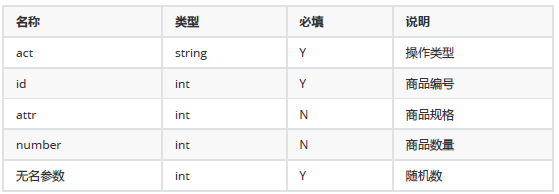
2) 请求示例:
GET /ecshop/upload/goods.php?act=price&id=9&attr=227&number=1&1551081863462462
HTTP/1.1
Accept: */*
X-HttpWatch-RID: 22945-10042
Referer: http://localhost/ecshop/upload/goods.php?id=9
Accept-Language: zh-Hans-CN,zh-Hans;q=0.8,en-US;q=0.5,en;q=0.3
Accept-Encoding: gzip, deflate
User-Agent: Mozilla/5.0 (Windows NT 10.0; WOW64; Trident/7.0; rv:11.0) like
Gecko
Host: localhost
Connection: Keep-Alive
Cookie: ECS[history]=9; ECS[visit_times]=2;
ECS_ID=2a50bfdc24b5443814e73a5783912e21a55af811
5、返回参数:
1) 响应参数:
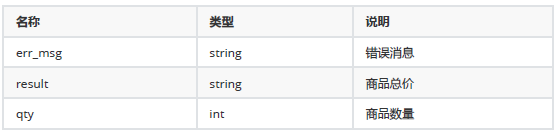
2) 响应实例:
HTTP/1.1 200 OK
Date: Mon, 25 Feb 2019 08:16:27 GMT
Server: Apache/2.2.4 (Win32) PHP/5.2.4
X-Powered-By: PHP/5.2.4
Cache-control: private
Content-Length: 50
Keep-Alive: timeout=5, max=86
Connection: Keep-Alive
Content-Type: text/html; charset=utf-8
{"err_msg":"","result":"\uffe52298\u5143","qty":1}
测试步骤:
1、在“Test Plan”节点上右键,选择Add-->Threads(users)-->Thread Group;
2、在“Thread Group”节点上右键,选择Add-->Sampler-->HTTP Request;
3、在“HTTP Request”节点上右键,选择Add-->Listener-->View Results Tree;
4、选中“HTTP Request”对HTTP请求进行配置;
5、点击“Save”,保存测试计划;
6、点击“Start”,运行JMeter测试。
HTTP GET请求的参数有两种基本的配置方法:
1、放在Path配置项中:

2、放在Parameters选项卡中:
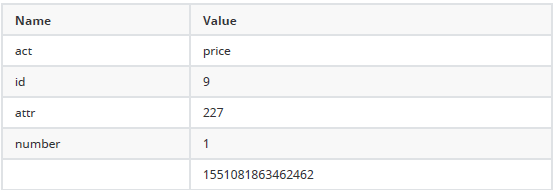
这节课“JMeter接口测试的应用案例”就学习完啦,大家喜欢的话记得每天来这里和小编一起学习涨薪技能哦!(笔芯)